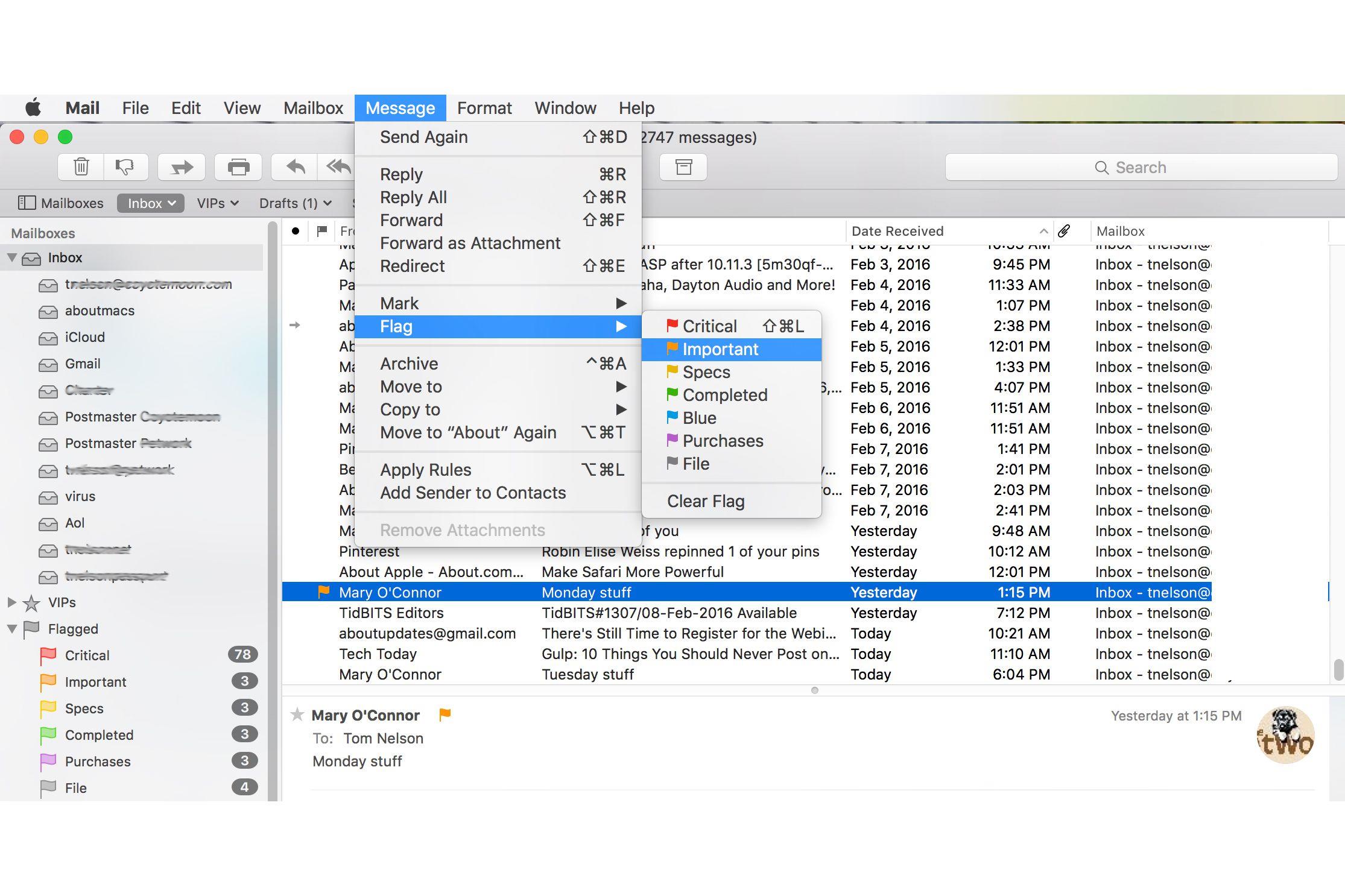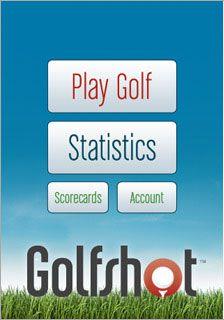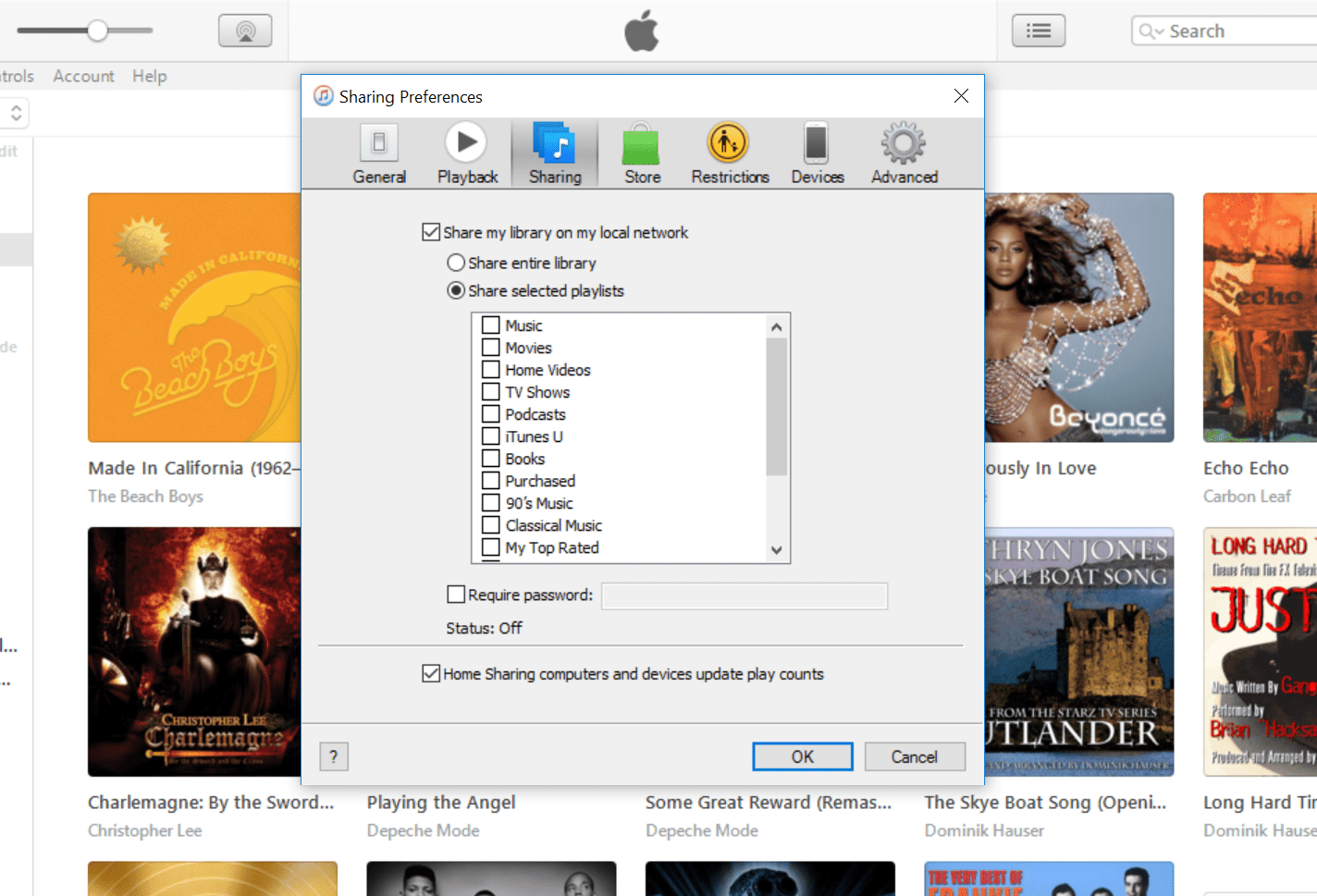Do oznaczania wiadomości przychodzących, które wymagają dalszej uwagi, można używać flag Apple Mail.
Kolory flag poczty
Flagi pocztowe są dostępne w siedmiu różnych kolorach: czerwonym, pomarańczowym, żółtym, zielonym, niebieskim, fioletowym i szarym.
Możesz używać kolorów w dowolny sposób, ale z czasem może być trudno zapamiętać, co miał oznaczać każdy kolor.
Przypisywanie flag do wiadomości e-mail
Istnieją trzy popularne metody oznaczania lub nieflagowania wiadomości;
Aby oznaczyć wiadomość, kliknij raz wiadomość, aby ją wybrać, a następnie w menu Wiadomości wybierz Oznacz.
Druga metoda polega na kliknięciu wiadomości prawym przyciskiem myszy, a następnie wybraniu koloru flagi z wyskakującego menu.
Jeśli najedziesz kursorem na kolor flagi, pojawi się jego nazwa (jeśli przypisałeś kolor nazwie).
Trzecim sposobem dodania flagi jest wybranie wiadomości e-mail, a następnie kliknięcie przycisku rozwijanego Flaga na pasku narzędzi Poczta.
Po użyciu jednej z powyższych metod w celu dodania flagi, po lewej stronie wiadomości e-mail pojawi się ikona flagi.
Zmienianie nazw flag
Podczas, gdy utkniesz w kolorach Apple, możesz zmienić nazwę każdej z siedmiu flag na dowolne.
Aby zmienić nazwę flagi poczty, kliknij trójkąt ujawnienia na pasku bocznym Mail, aby wyświetlić wszystkie oznaczone elementy.
Kliknij raz na nazwę flagi;
Możesz powtórzyć ten proces, aby zmienić nazwę wszystkich siedmiu flag poczty, jeśli chcesz.
Po zmianie nazwy flagi nowa nazwa pojawi się na pasku bocznym.
Zgłaszanie wielu wiadomości
Aby oznaczyć grupę wiadomości, wybierz wiadomości, a następnie wybierz Flag z menu Wiadomości.
Menu wysuwane wyświetli listę flag oraz ich nazwy;
Sortowanie za pomocą flag pocztowych
Teraz, gdy masz oznaczone różne wiadomości, będziesz chciał zobaczyć te wiadomości, które były na tyle ważne, że można je zakodować z kolorem flagi.
- Użyj paska bocznego – Pasek boczny wiadomości e-mail zawiera grupę Oznaczoną.
- Użyj nagłówka kolumny – Aby uporządkować oznaczone wiadomości w grupie, kliknij nagłówek kolumny flagi w oknie przeglądarki poczty.
Usuwanie flag
Aby usunąć flagę z wiadomości, możesz użyć dowolnej z metod, które przedstawiliśmy dla dodania flagi, ale wybierz opcję wyczyszczenia flagi lub w przypadku kliknięcia prawym przyciskiem myszy, wybierz opcję X dla typu flagi.
Aby usunąć flagę z grupy wiadomości, zaznacz wiadomości, a następnie wybierz Flag, Clear Flag z menu Message.
Teraz, gdy już zapoznałeś się z flagami i ich działaniem, bez wątpienia znajdziesz unikalne sposoby ich wykorzystania w celu dopasowania do swoich potrzeb.